



  |   |
| 1 | Kliknite na ikonu Zobrazí sa okno ControlCenter4. |
| 2 | Kliknite na kartu Nastavenie zariadenia (v príklade uvedenom nižšie sa používa Domáci režim). 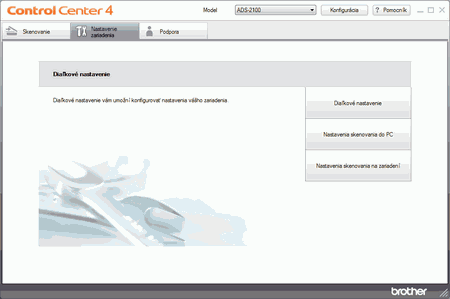 |
| 3 | Kliknite na tlačidlo Nastavenia skenovania do PC. Zobrazí sa okno Diaľkové nastavenie. |
| 4 | Z rozbaľovacieho zoznamu vyberte možnosť Obrazok. 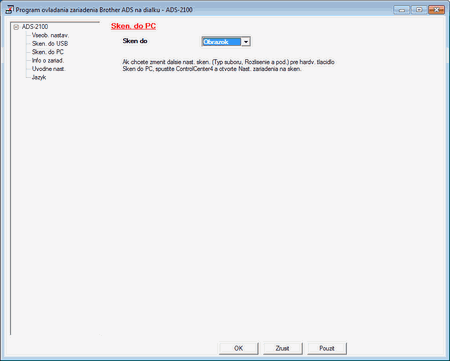 |
| 5 | Kliknutím na tlačidlo OK zatvorte okno Diaľkové nastavenie. |
| 6 | Kliknite na tlačidlo Nastavenia skenovania na zariadení na karte Nastavenie zariadenia. Zobrazí sa dialógové okno Nastavenia skenovania na zariadení. |
| 7 | Kliknite na kartu Obrázok. 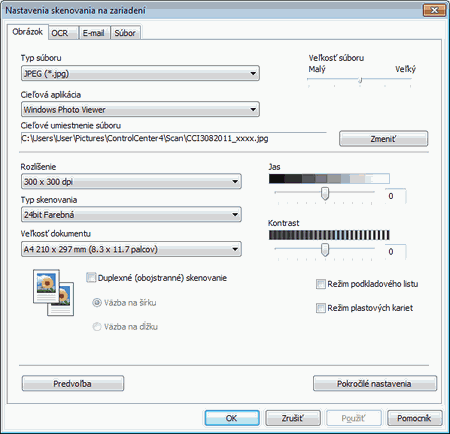 |
| 8 | V rozbaľovacom zozname Typ súboru si vyberte typ súboru PDF. |
| 9 | Podľa potreby zmeňte ostatné nastavenia (pozrite si časť Zmena nastavení skenovania). |
| 10 | Vložte dokument. |
| 11 | Stlačte tlačidlo Skenovanie do PC. Zariadenie začne skenovať. |
  |   |